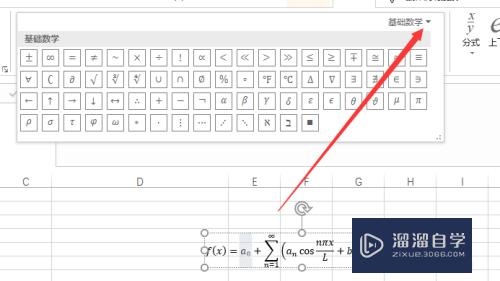剪映怎么做滚动字幕(剪映怎么做滚动字幕片尾)优质
如果需要给视频制作滚动字幕的话。剪映是一个很不错的选择。制作方法简单方便。 那么剪映怎么做滚动字幕呢?小渲这就把教程分享出来。很多视频都可以使用到这个方法哦!
工具/软件
硬件型号:微软Surface Laptop Go
系统版本:Windows7
所需软件:剪映
方法/步骤
第1步
打开剪映。点击“开始创作”。
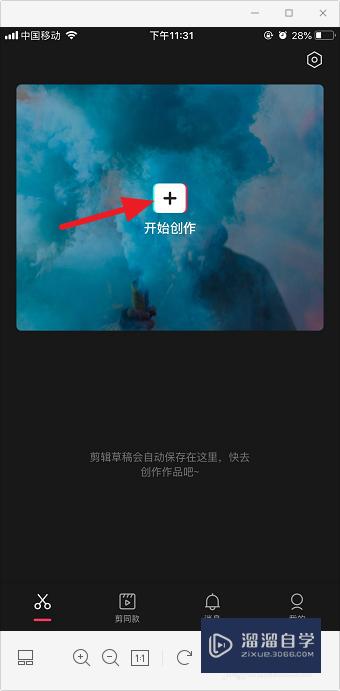
第2步
选择要制作滚动字幕的视频。点击“添加到项目”。
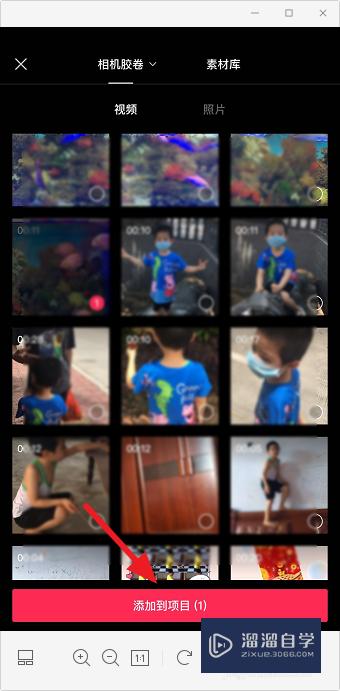
第3步
移动时间轴确定位置后。点击“文本”。
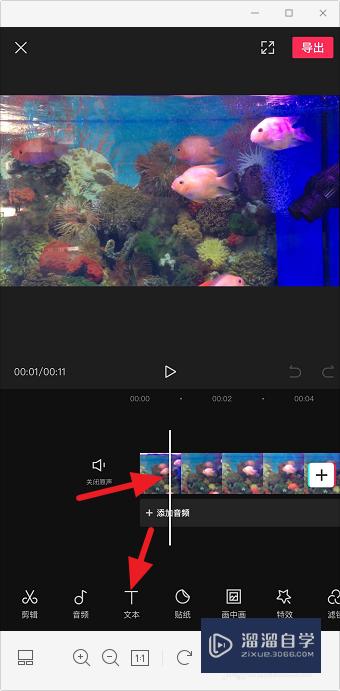
第4步
点击“新建文本”。
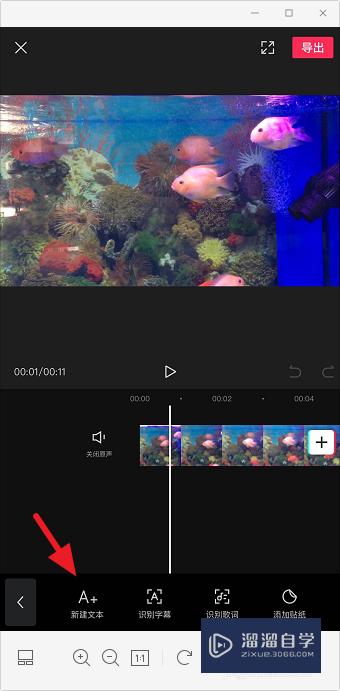
第5步
输入文字。点击“动画”。
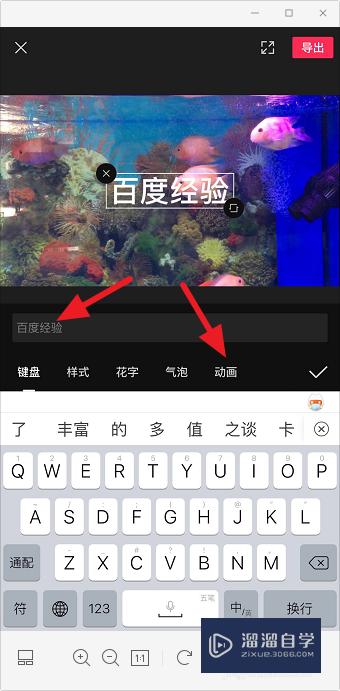
第6步
点击“循环动画”。可选择“弹幕滚动”(从右往左滚动)或“字幕滚动”(从下往上滚动)。
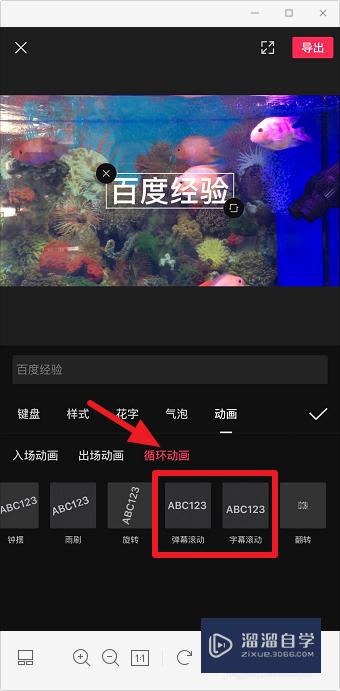
第7步
拖动下面的白色圆点。可以调整字幕滚动的速度。好了点击“√”。
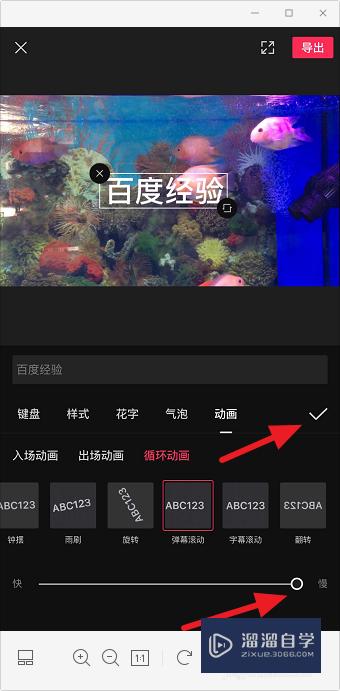
第8步
点击选中字幕轨道。拖动白框可调整时长。完成后点击“导出”就可以了。
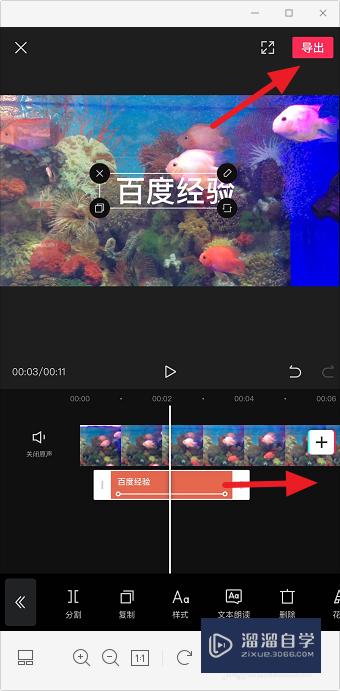
以上关于“剪映怎么做滚动字幕(剪映怎么做滚动字幕片尾)”的内容小渲今天就介绍到这里。希望这篇文章能够帮助到小伙伴们解决问题。如果觉得教程不详细的话。可以在本站搜索相关的教程学习哦!
更多精选教程文章推荐
以上是由资深渲染大师 小渲 整理编辑的,如果觉得对你有帮助,可以收藏或分享给身边的人
本文标题:剪映怎么做滚动字幕(剪映怎么做滚动字幕片尾)
本文地址:http://www.hszkedu.com/60504.html ,转载请注明来源:云渲染教程网
友情提示:本站内容均为网友发布,并不代表本站立场,如果本站的信息无意侵犯了您的版权,请联系我们及时处理,分享目的仅供大家学习与参考,不代表云渲染农场的立场!
本文地址:http://www.hszkedu.com/60504.html ,转载请注明来源:云渲染教程网
友情提示:本站内容均为网友发布,并不代表本站立场,如果本站的信息无意侵犯了您的版权,请联系我们及时处理,分享目的仅供大家学习与参考,不代表云渲染农场的立场!